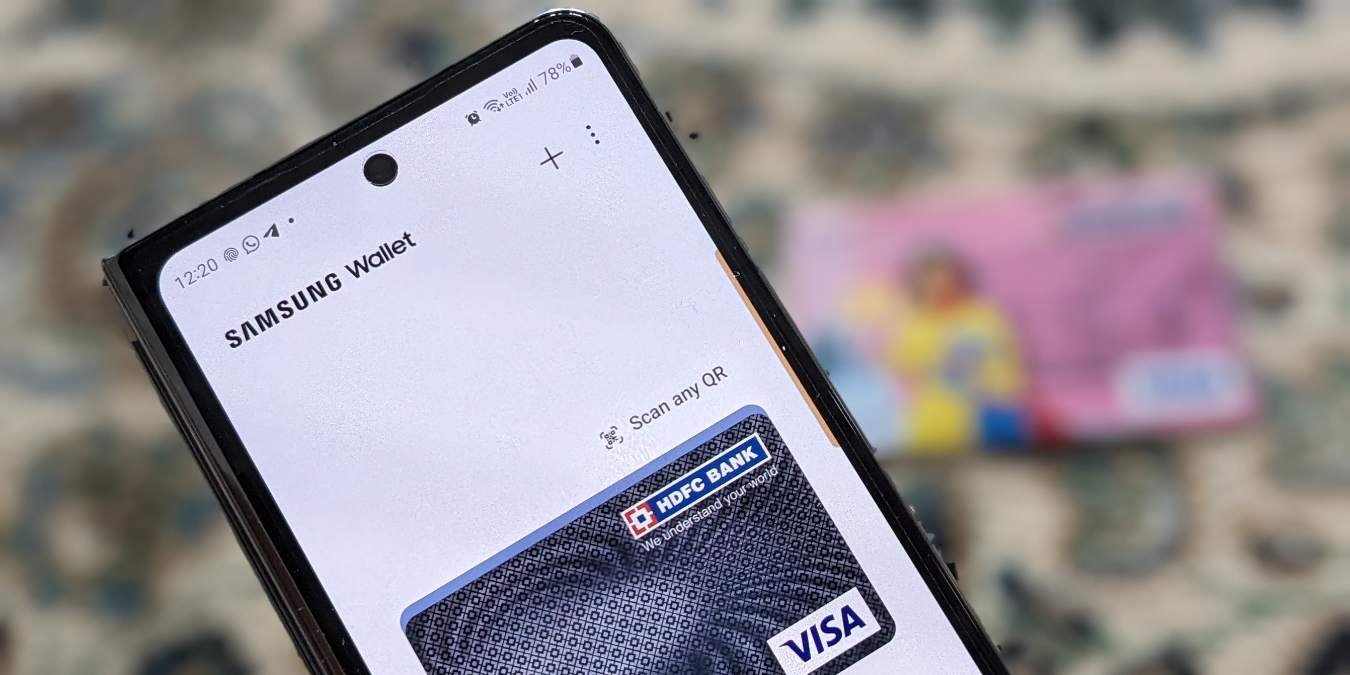Устройства Android имеют сервис Google Pay , упрощающий оплату с помощью телефона, тогда как на iPhone — Apple Pay . На телефонах Samsung Galaxy вы также получаете Samsung Pay. Что такое Samsung Pay и как использовать его для оплаты с телефона? Ответ найдете в этом посте.
Полезно знать : не уверены, Телефоны Samsung Galaxy на самом деле работают под управлением Android ? Ответ — да, но вот различия.
Что такое Samsung Pay
Самсунг Пей — это система бесконтактных мобильных платежей, встроенная прямо в телефон или умные часы Samsung Galaxy. С помощью Samsung Pay вы
Contents
Что такое Samsung Pay
ных магазинах по всему миру с помощью телефона Samsung, используя данные кредитной или дебетовой карты, хранящиеся на нем.Samsung Pay похож на цифровой кошелек, в котором ваш телефон выступает в качестве карты, которую вам нужно приложить к карточному автомату для совершения платежа в любом торговом магазине. Помимо кредитных и дебетовых карт, Samsung Pay также позволяет сохранять на телефоне подарочные и членские карты. Раньше Samsung Pay было отдельным приложением, но теперь сервисы Samsung Pay и Pass объединены в Приложение Samsung Wallet .
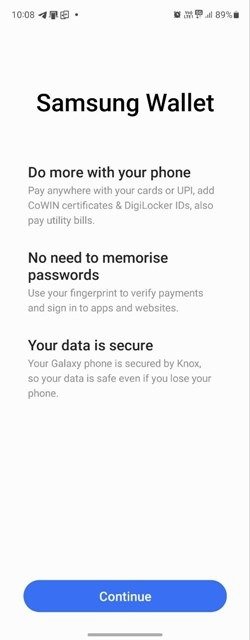
Чтобы использовать Samsung Pay, необходимо сохранить данные карты в приложении Samsung Wallet на телефоне. После этого вы сможете совершать платежи, не беспокоясь о том, чтобы носить с собой карту.
Обычно при использовании физических карт вам необходимо вынуть карту из кошелька, провести ею вверх по устройству, ввести PIN-код карты, а затем положить ее обратно в кошелек. Samsung Pay упрощает весь процесс. После настройки Samsung Pay на вашем телефоне все, что вам нужно сделать, это поднести телефон к терминалу торговой точки (POS) или карточному автомату и подтвердить подлинность карты с помощью датчика отпечатков пальцев или сканера радужной оболочки вашего телефона.
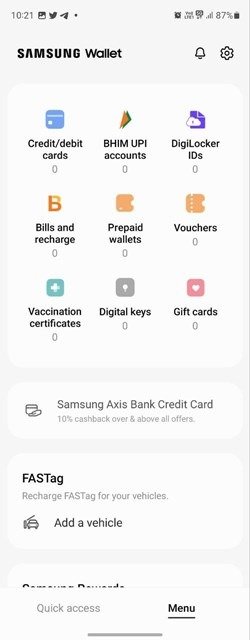
Совет. узнайте все о разнице между Samsung Pay, Google Pay и Apple Pay .
Как работает Samsung Pay
Samsung Pay использует технологию Near Field Communication (NFC) вашего телефона для совершения платежей на устройствах, поддерживающих беспроводную технологию. Данные вашей карты передаются на платежный терминал с поддержкой NFC, если поднести телефон рядом с автоматом.
Однако в некоторых регионах, например в Индии, у многих продавцов все еще есть традиционные платежные автоматы, в которых вам нужно провести карту в автомате. Samsung Pay также работает с этими устройствами на некоторых телефонах Samsung Galaxy.
Как правило, Samsung Pay работает везде, где можно провести физической картой или коснуться ее.
Совет. проверьте другие способы использования NFC на своем телефоне.
Что нужно для использования Samsung Pay
Прежде всего, вам понадобится Телефон Samsung Galaxy с поддержкой Samsung Pay . По сути, все флагманы Samsung и некоторые модели среднего класса поддерживают Samsung Pay. Вам также необходимо будет знать детали вашей кредитной, дебетовой, подарочной или членской карты. Наконец, у вас должна быть карта совместимого банка. Узнайте в своем финансовом учреждении, предлагает ли оно такую возможность.

Как работает Samsung Pay
ользования Samsung Pay не нужно ничего покупать. Вам даже не придется посещать банк. Все технологии изначально присутствуют на вашем телефоне. Вам просто нужно один раз зарегистрировать карты на своем телефоне, и все готово.В двух словах, чтобы использовать Samsung Pay, вам необходимо:
- Настройте Samsung Pay на телефоне Samsung.
- Добавьте свои платежные карты в Samsung Pay.
- Когда вы будете готовы совершить платеж, откройте Samsung Wallet и выберите карту, которую хотите использовать.
- Держите телефон Samsung рядом с бесконтактным считывателем, пока не увидите сообщение с подтверждением платежа.
Как добавить карты в Samsung Pay
Выполните следующие действия, чтобы зарегистрировать карту в Samsung Pay в Samsung Wallet:
- Откройте приложение Samsung Wallet на телефоне Samsung Galaxy. Если вы его не видите, найдите приложение Samsung Pay. Если какое-либо из приложений недоступно на вашем телефоне, обновите программное обеспечение телефона до последней версии.
- Вам будет предложено войти в свою учетную запись Samsung, если вы еще этого не сделали. Введите данные для входа.
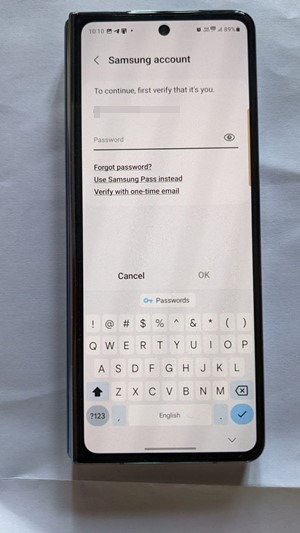 Что нужно для использования Samsung Payчание. Samsung не разрешает делать скриншоты в приложении Samsung Wallet.
Что нужно для использования Samsung Payчание. Samsung не разрешает делать скриншоты в приложении Samsung Wallet.
- Предоставьте необходимые разрешения приложению Samsung Wallet и нажмите кнопку «Продолжить».
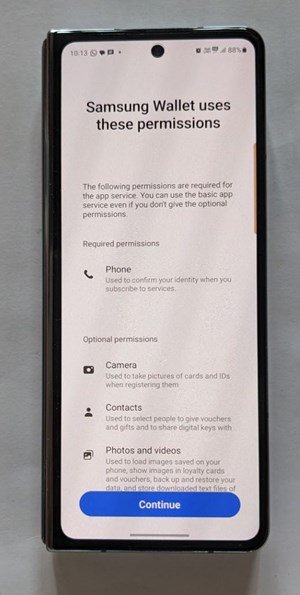
- Вам будет предложено настроить метод проверки для использования службы Samsung Pay. Выберите «Отпечаток пальца» или «ПИН-код кошелька». Если вы выберете отпечаток пальца, вам все равно потребуется настроить PIN-код.
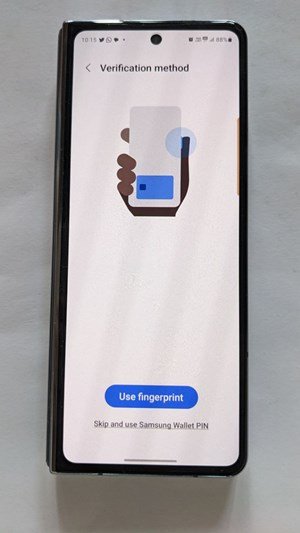
- После настройки метода проверки вы попадете на главный экран приложения. Нажмите на вкладку «Меню» внизу и выберите «Кредитные/дебетовые карты».
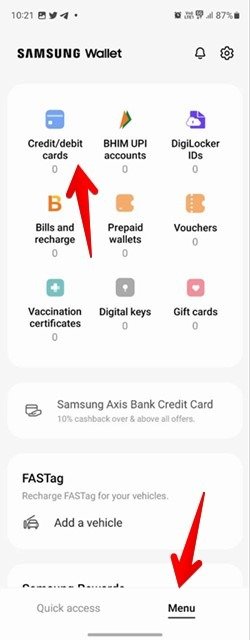
- Нажмите значок «Добавить» (+) вверху.
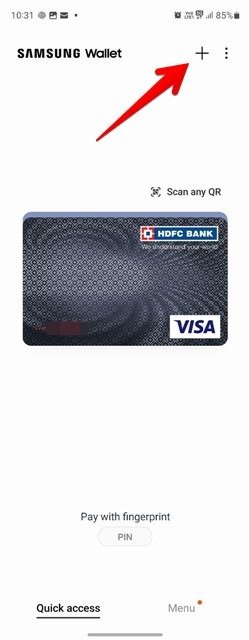
- Приложение откроет камеру и попросит вас направить ее на карту. Ваш телефон продолжит сканирование данных карты. Вы также можете нажать кнопку «Добавить карту» вручную, чтобы вручную ввести все данные карты, или нажать кнопку «Добавить с помощью NFC», чтобы автоматически получить данные карты, просто приложив карту на основе NFC к задней панели телефона.
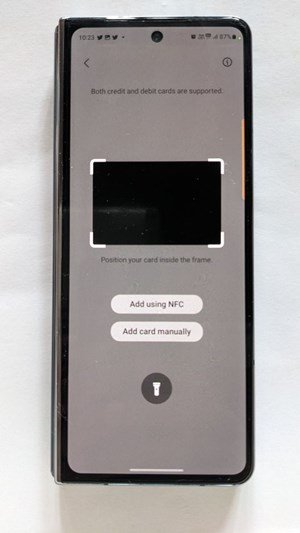
- Как только п
Как добавить карты в Samsung Pay
ет предложено ввести CVV-код (3 или 4 цифры) и имя владельца карты. Нажмите кнопку «Далее».
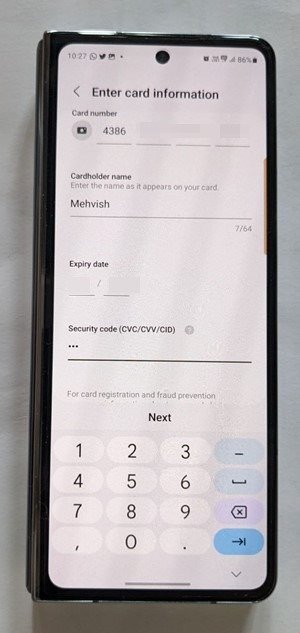
- Приложение начнет проверку вашей карты, и вам будет предложено принять Условия использования. Нажмите «Согласен».
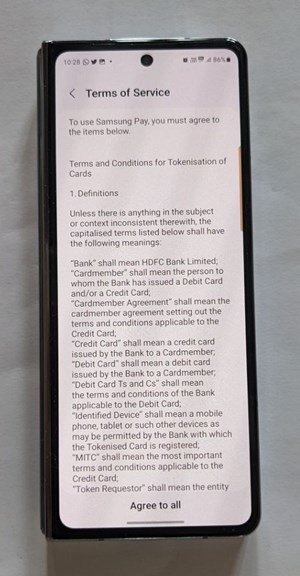
- Наконец, вам будет предложено подтвердить вашу карту. Для этого вы можете либо получить SMS, либо позвонить на зарегистрированный номер мобильного телефона вашего банковского счета. Введите код для проверки карты.
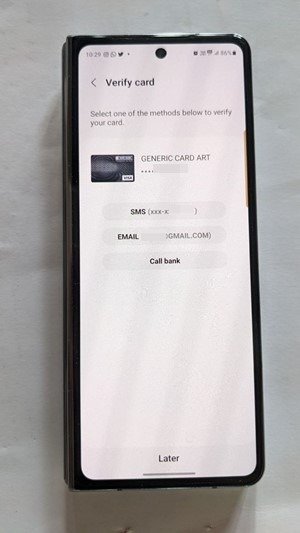
- Вот и все. Карта будет успешно зарегистрирована на вашем телефоне Samsung Galaxy. Аналогичным образом вы можете добавить дополнительные карты в сервис Samsung Pay.
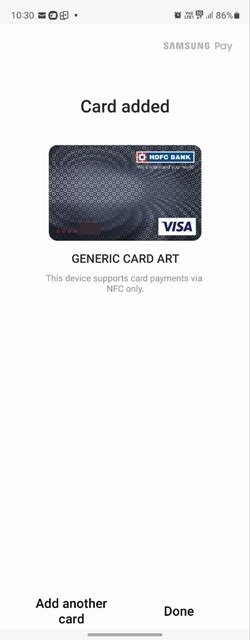
Совет : добейтесь Главный экран вашего телефона Samsung Galaxy выделяется с помощью этих советов.
Как использовать Samsung Pay для совершения платежей
После того как вы зарегистрировали хотя бы одну карту в приложении Samsung Wallet, вы можете использовать сервис Samsung Pay для оплаты в любом розничном магазине с помощью телефона, выполнив следующие действия:
- Откройте приложение Samsung Wallet на своем телефоне. Вы можете быстро получить к нему доступ, проведя вверх от нижнего края экрана.
- Появится ваша карточка по умолчанию. Если у вас несколько карт, проведите пальцем вправо или влево, чтобы перейти к предпочитаемой карте.
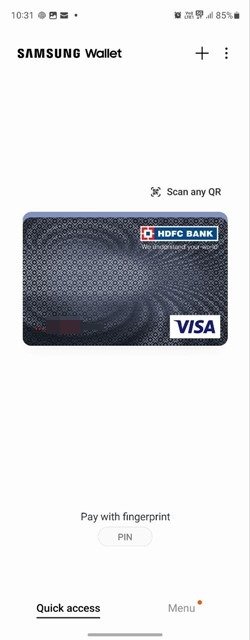
- Попросите кассира ввести платежные данные на автомате.
- Сканируйте отпечаток пальца с помощью датчика отпечатков пальцев или введите PIN-код Кошелька на телефоне.
- Ваш телефон начнет искать терминалы или карточные автоматы. Прикоснитесь задней частью телефона к автомату, чтобы авторизовать платеж. У вас есть на это 50 секунд.
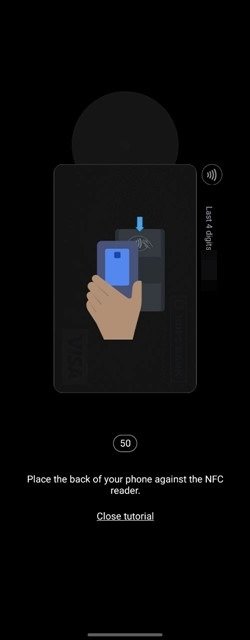
- Если на вашем счету есть необходимые средства, ваша транзакция будет успешной, и вы получите уведомление о завершении процесса.
- Более того, все детали транзакции будут сохранены в приложении Samsung Wallet, которое вы можете проверить, как показано ниже.
Совет. узнайте, что делать, если вам испытать мошенничество с кредитными картами .
Как проверить предыдущие транзакции Samsung Pay
Чтобы просмотреть историю транзакций Samsung Pay в приложении Samsung Wallet, выполните следующие действия:
- Откройте приложение Samsung Wallet на телефоне Samsung Galaxy.
- Нажмите на вкладку «Меню» внизу и выберите «Кредитная/дебетовая карта».
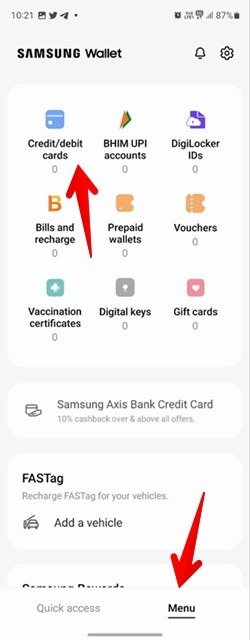
- Нажмите на карту, историю транзакций которой вы хотите проверить.
- Вы увидите сведения о прошлых транзакциях в разделе «Последние транзакции».
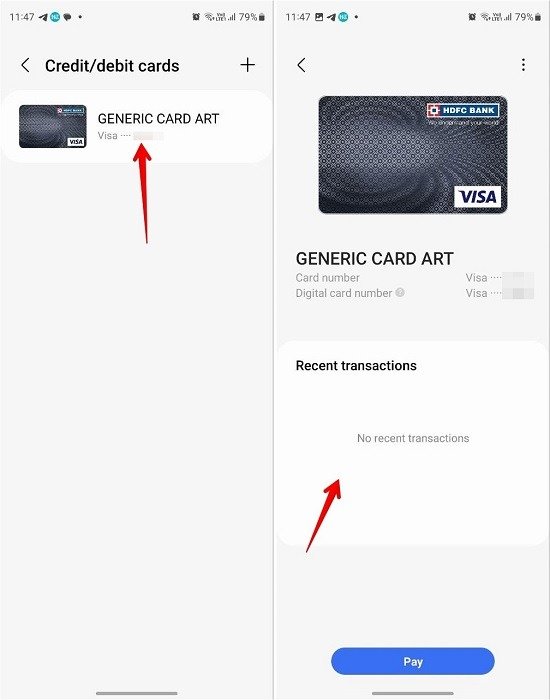
Как удалить карту из Samsung Pay
Чтобы удалить сохраненную карту из Samsung Wallet, выполните следующие действия:
- Запустите приложение Samsung Wallet на своем телефоне.
- Нажмите на вкладку «Меню», а затем «Кредитные/дебетовые карты».
- Нажмите на карточку, которую хотите удалить.
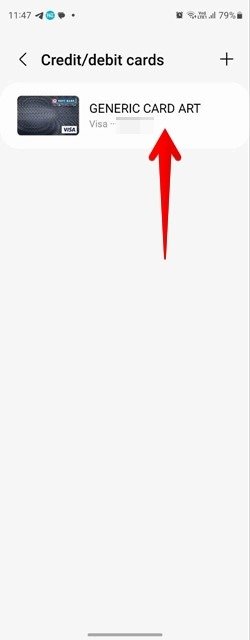
- Нажмите трехточечный значок вверху и выберите «Удалить карту» в меню.
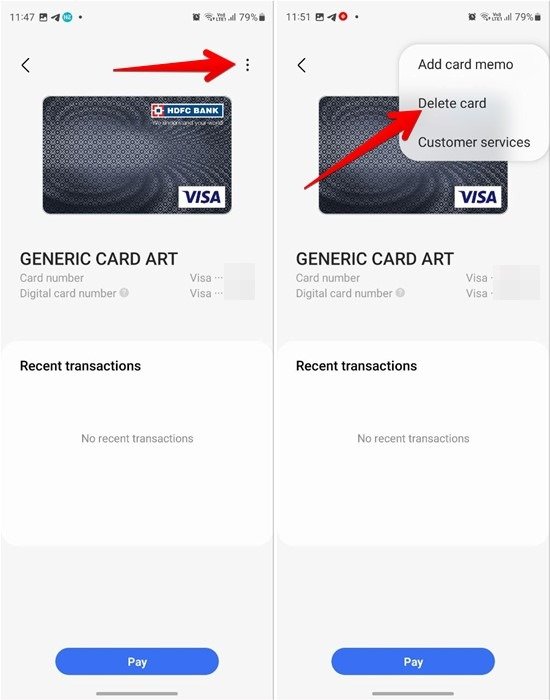
Совет. хотите меньше зависеть от физических кредитных карт? Посмотрите лучшие услуги виртуальных кредитных карт .
Часто задаваемые вопросы
Что произойдет, если вы потеряете свой телефон Samsung Galaxy?
Если вы потеряете свой телефон, на котором зарегистрировали услугу Samsung Pay, данные вашей карты останутся в безопасности, поскольку для авторизации платежей вору понадобится ваш отпечаток пальца или PIN-код Кошелька. Более того, если вы заблокируете свой телефон с помощью службы «Найти меня», Samsung Wallet будет заблокирован тоже.
Сколько карт можно зарегистрировать в Samsung Pay?
В Samsung Pay можно добавить до 10 платежных карт.
В чем разница между Samsung Pay и Samsung Wallet?
Раньше у Samsung было два разных сервиса для хранения важной информации. Samsung Pay предназначен для кредитных, дебетовых и подарочных карт, тогда как Samsung Pass предназначен
Как использовать Samsung Pay для совершения платежей
меняет оба этих приложения и объединяет предлагаемые ими функции в одном приложении. Таким образом, теперь вы можете получить доступ к сервисам Samsung Pay и Samsung Pass прямо из Samsung Wallet.Все скриншоты Мехвиша Муштака